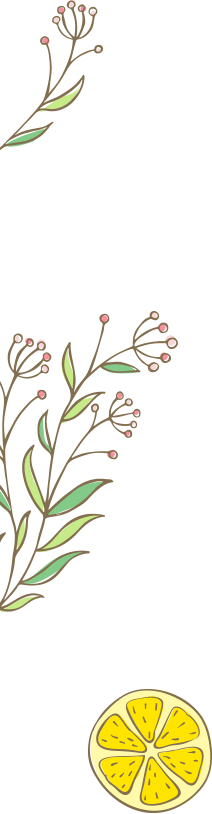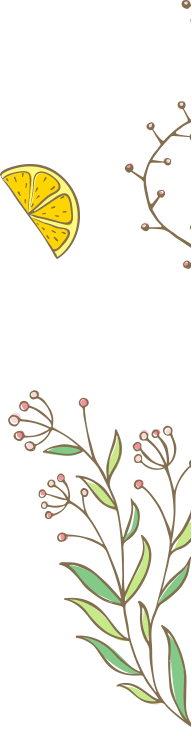「リーダー研修・ウェビナー」登録手順
「リーダー研修・事業説明ウェビナーZOOM登録手順」
事前登録の際は、先にZOOMアカウントが必要になります。
また、通常ミーティングにはアカウントが無くても参加できるので、
過去に参加した事があってもアカウントが無い場合がございます。
補足:サインアップ▶アカウント登録 サインイン▶ログイン の意味になります。
(❶ZOOMアカウント取得→❷リーダー・事業説明ウェビナー登録の順番になります。)
※アカウントをお持ちの方は⑨から始めて下さい。
リーダー・事業説明ウェビナー事前登録編
①ZOOM無料アカウントサインアップ(登録)をする。
(ZOOMアカウントが無いと事前登録ができないのでまずは、アカウントを登録ください。)
https://zoom.us/jp-jp/meetings.html
サインアップは無料ですからメールアドレスを入力して進む。
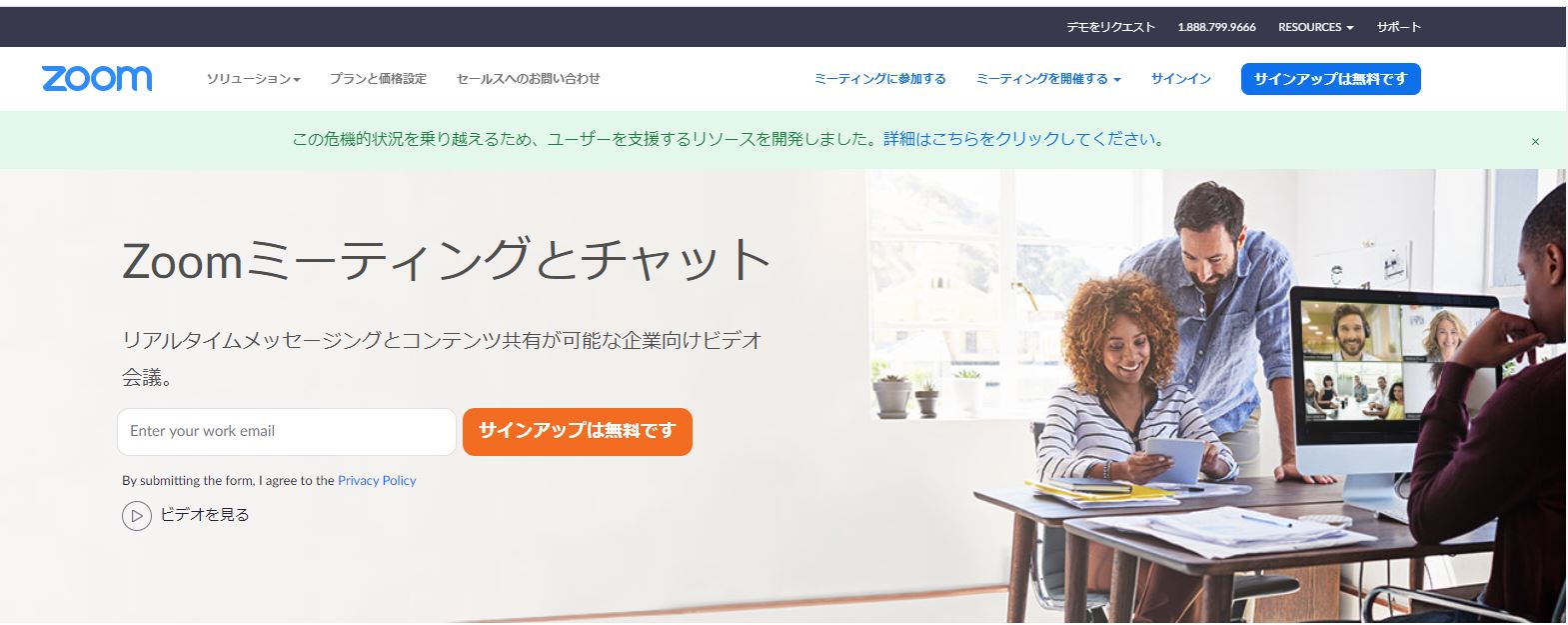
②生年月日を入力する。
ご自身の生年月日を入力する。
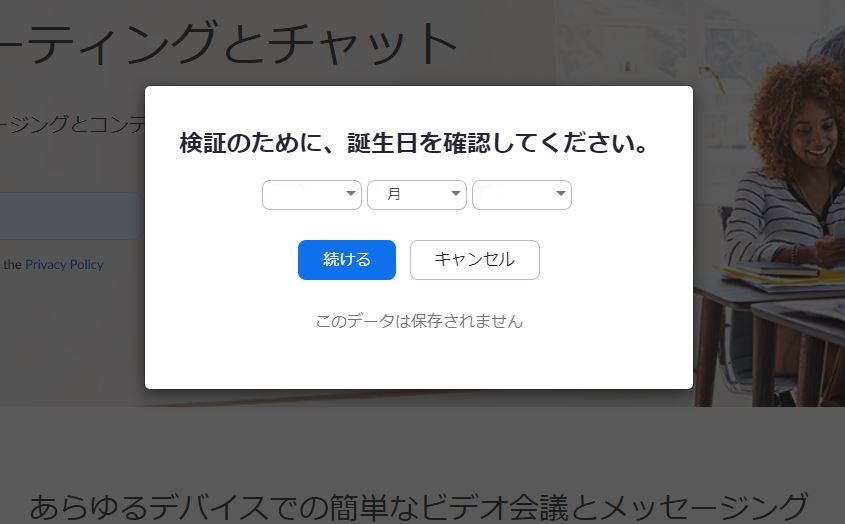
③メールアドレスの確認ボタンをクリック
確認ボタンをクリック。
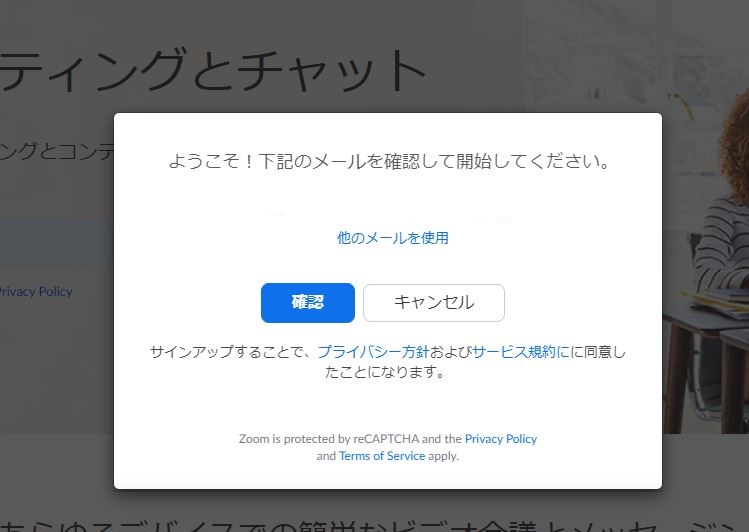
④登録したアドレスにメールが届きますのでアクティブなアカウントをクリック。
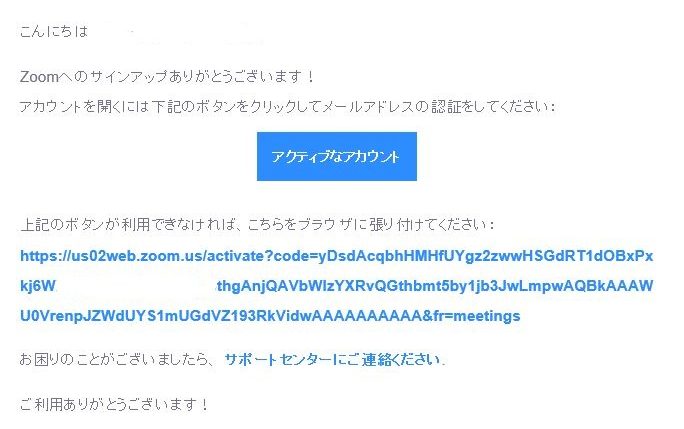
⑤登録画面に名前とパスワードを登録。
ZOOMの登録名とサインイン時のパスワードになります。
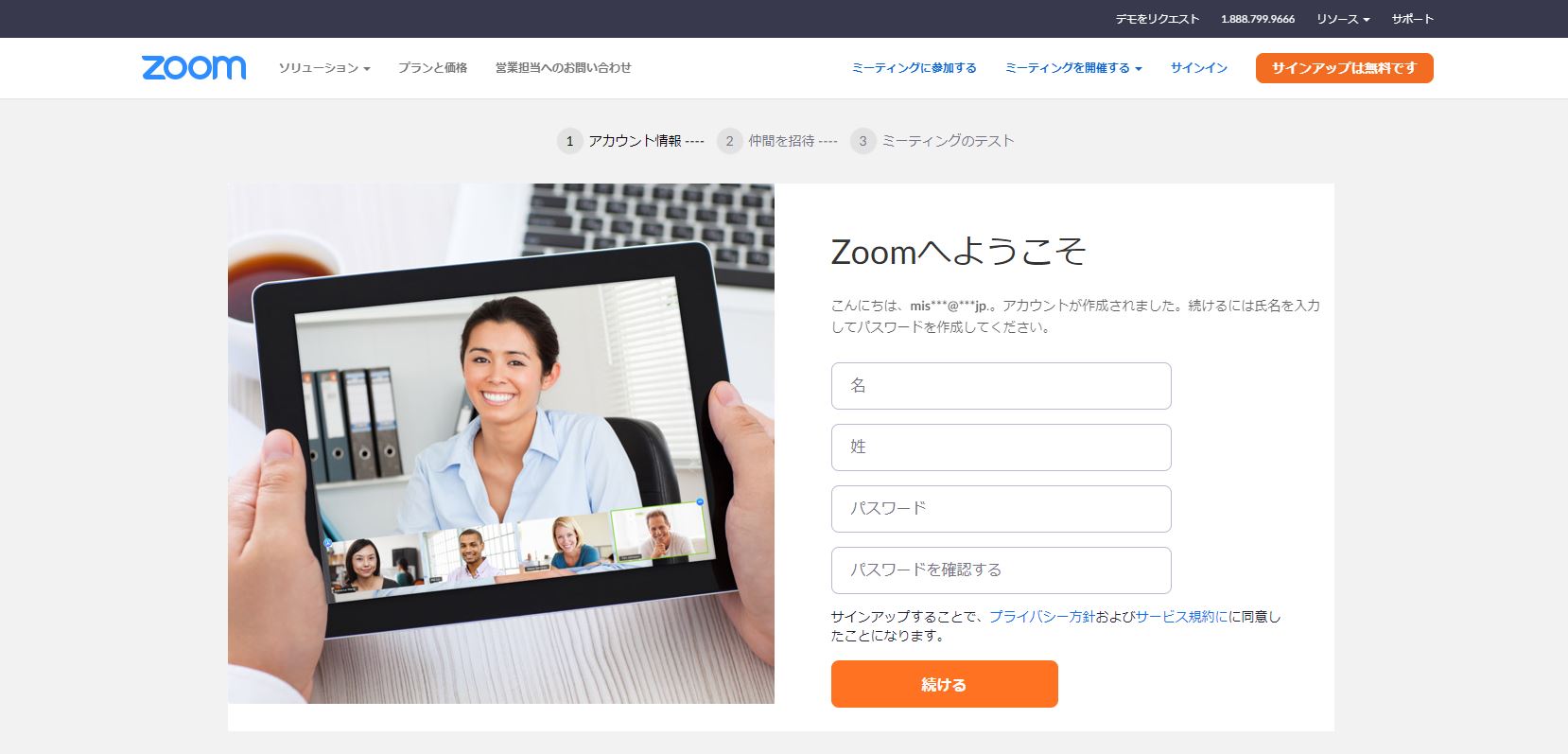
⑥Are you signing up on behalf of a school? いいえを選択し続けるをクリック。
「学校に代わって登録していますか?」みたいな意味らしいです。
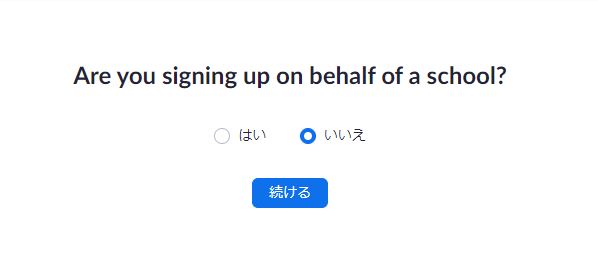
⑦ここでは「手順をスキップする」をクリック
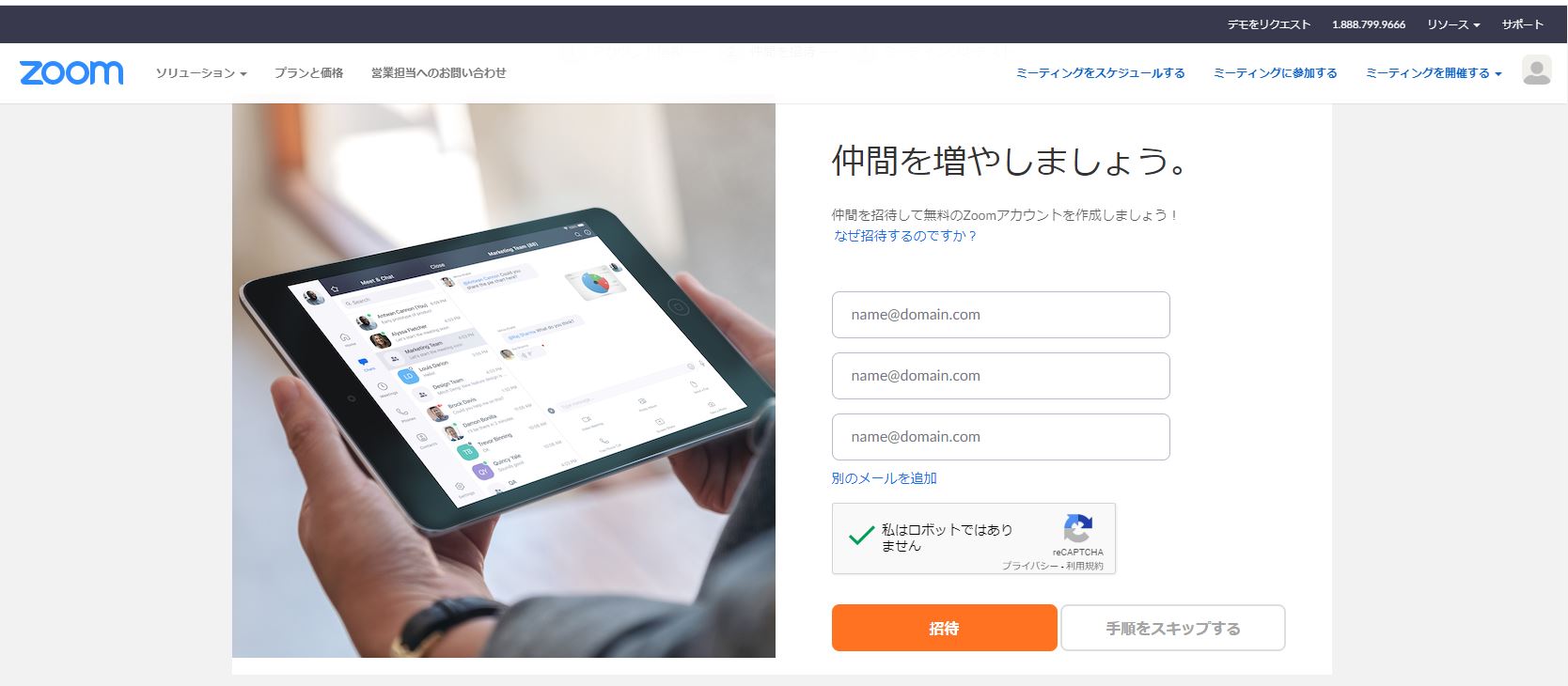
⑧「マイアカウントへ」をクリックして確認ください。
アカウントを確認して頂きこれで登録完了。
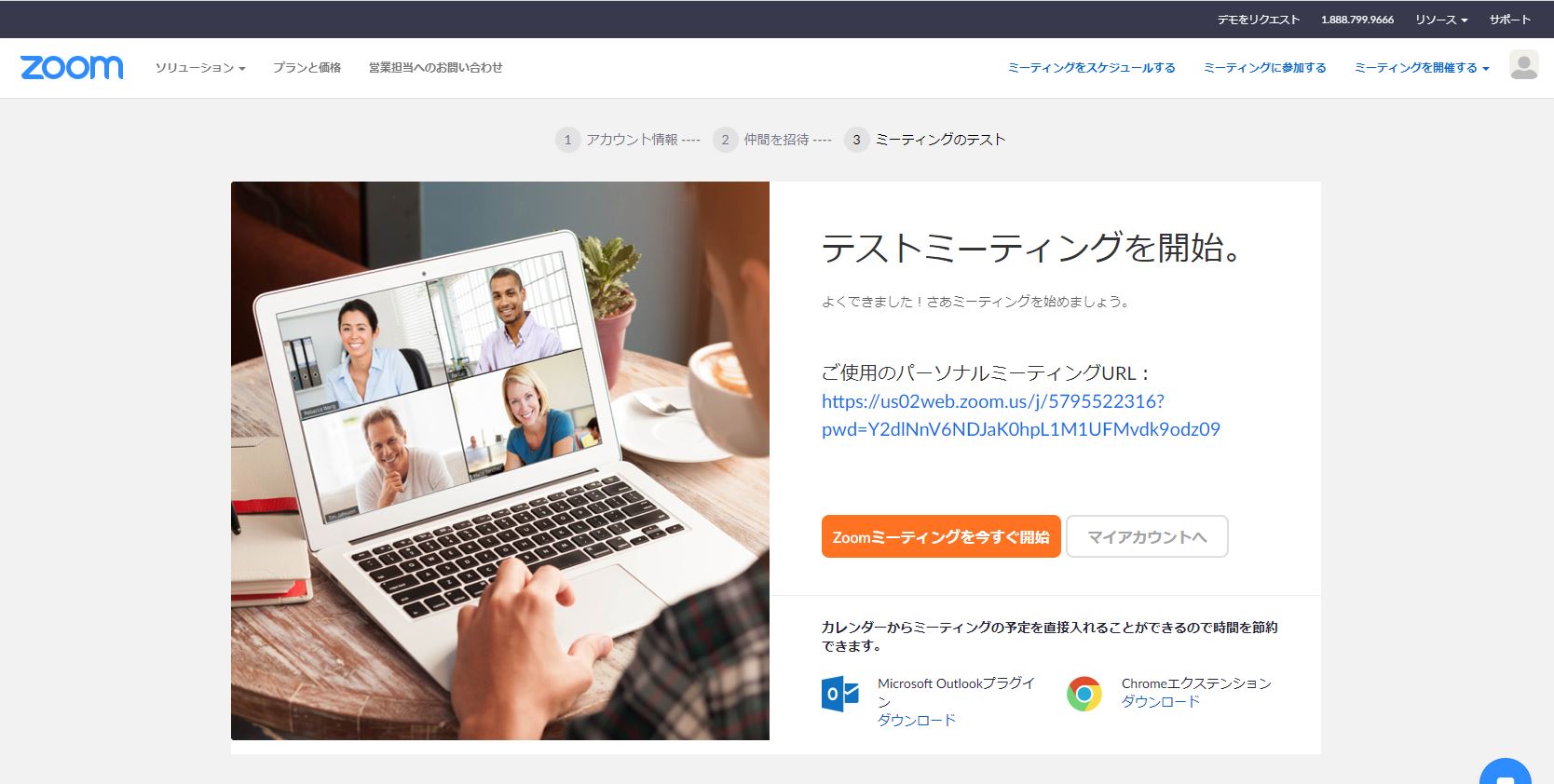
1回閉じてトリニティーライフホームページに戻ってください。
⑨リーダー研修または事業説明ウェビナーリンクから登録
(ホームページ内の記事の中にリンクボタン有りますのでそこから。)
必要事項を入力し登録をクリック
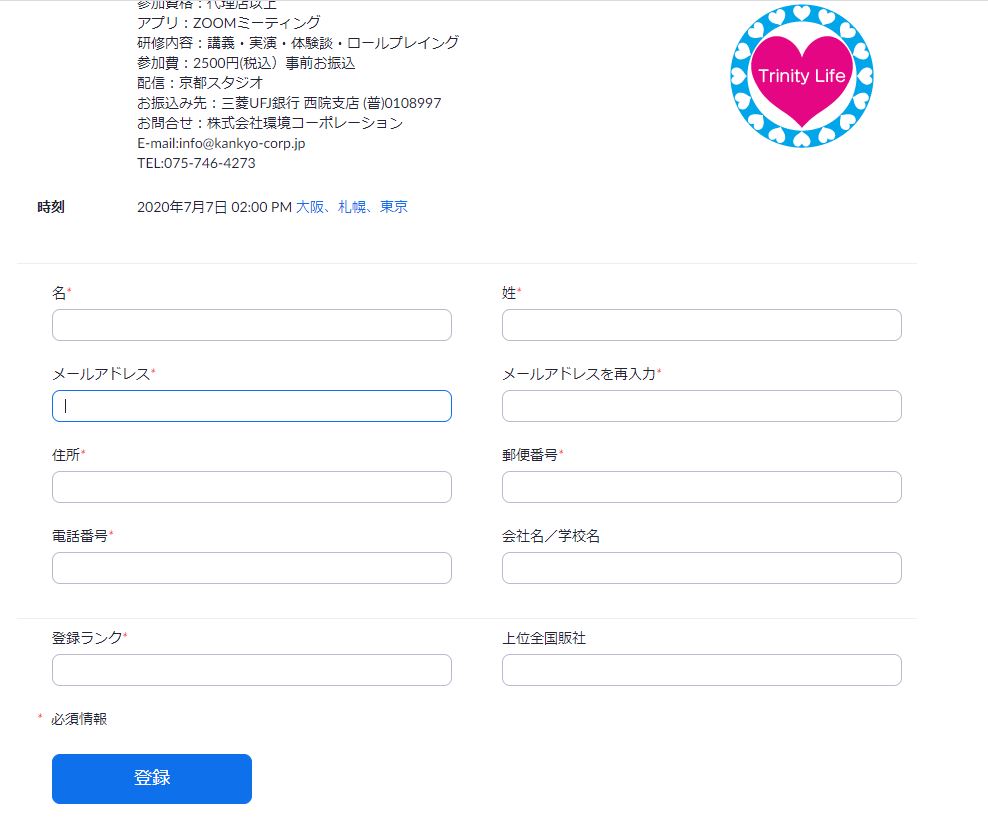
⑩トリニティーライフから招待状が届きます。
当日はこちらのメールから入室しますので、
大切に保管ください。
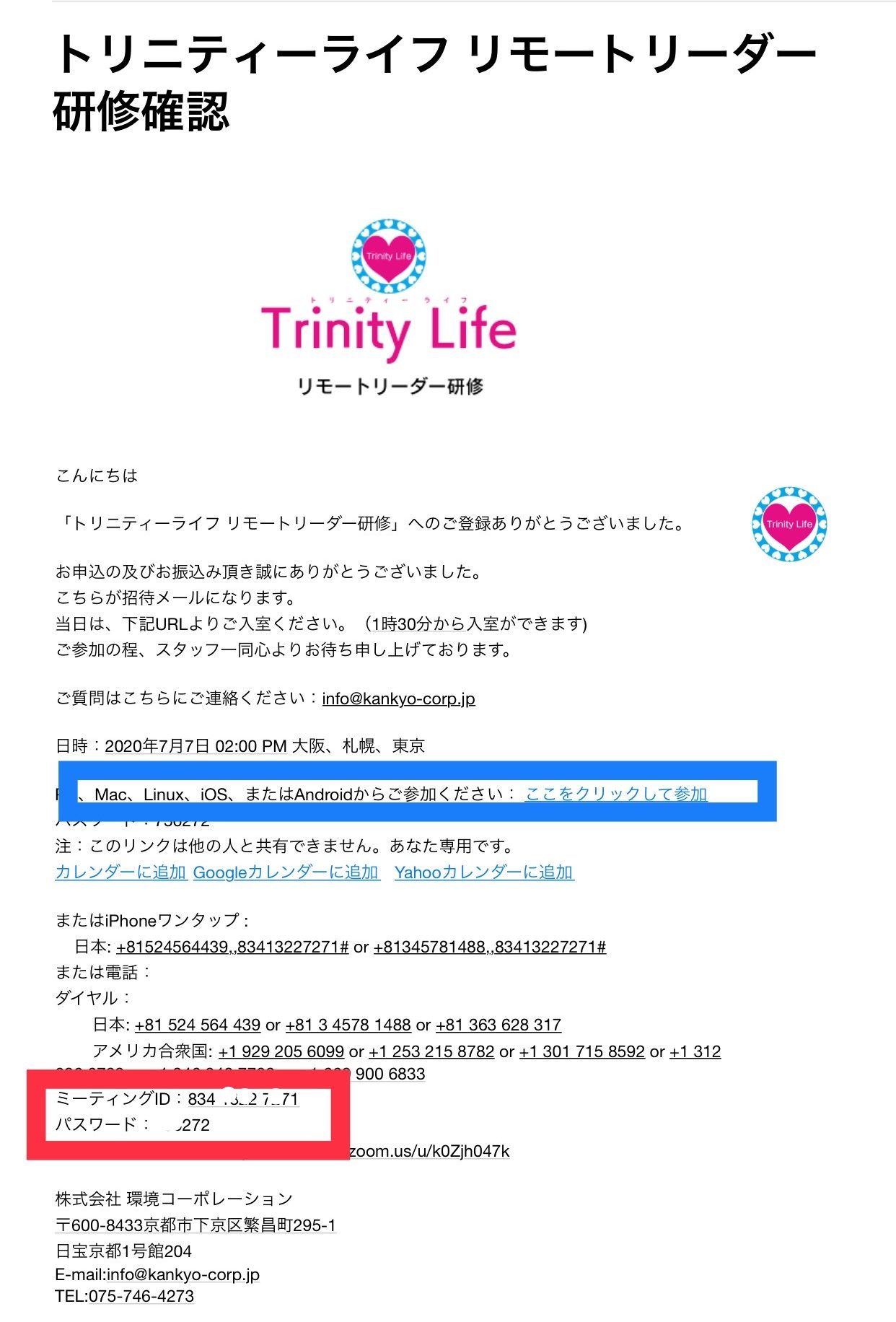
■青枠をクリックするとそのままZOOMに接続されます。
■赤枠はミーティングIDとパスワードを求められた時に使用します。
これで、リーダー研修またはウェビナー登録完了となります。
アプリダウンロード
https://zoom.us/download#client_4meeting
■パソコンは「ミーティング用Zoomクライアント」インストラーをダウンロードください。
■モバイルは「ZOOMモバイルアプリ」からお使いのキャリアから選択してインストールして下さい。